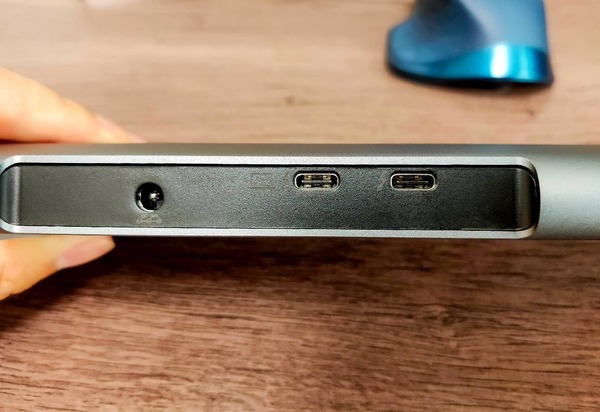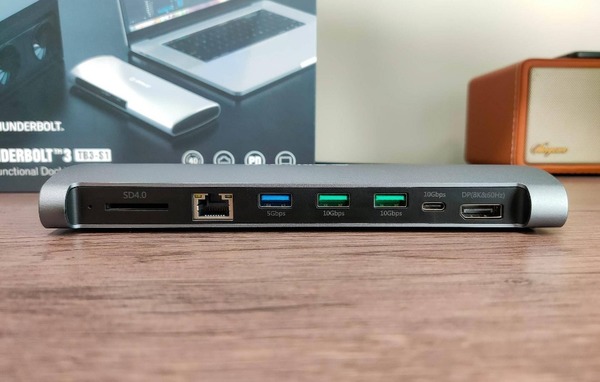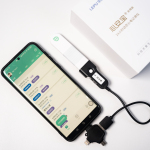通常我们喜欢把大的变成小的(男人除外)。
于是就诞生了轻薄本,但在享受轻和薄的同时我们必须承担一种代价,那就是如何应付轻薄本机身上严重减少的拓展接口数量和类型。于是“扩展坞”这一新物种应运而生。
从整个行业的发展行程来看,扩展坞其实算不上什么新鲜事物,甚至可以追溯到很多年以前。但如果说扩展坞已经逐渐成为笔电办公用户的刚需甚至是一种值得选择的解决方案,那这事还真没过去多久。为啥?
因为几年前轻薄本的性能还捉襟见肘,日常生活中充其量也就是扮演下出差应急的角色,回到办公室(家里)还是台式机香。直到近些年来笔记本的性能才逐渐比肩台式机,能够应付日常办公和游戏。再加上轻薄便携的属性,因此部分用户出差回到家(或办公室)依旧通过外接显示器、键鼠的方式将笔记本打造成全功能的台式工作站,彻底放弃台式机。这个时候才有了扩展坞真实的使用场景,才成为了用户值得选择的一种解决方案。
近期我也开始筹建本子办公,于是入手了奥睿科(ORICO)的雷电3 Type-C扩展坞,结合具体产品来和大家聊聊扩展坞的好与坏。
开箱晒物:产品很小,配件很大
收到ORICO 雷电3扩展坞还是蛮兴奋的,这意味着筹建笔电办公已经迈出了第一步。包装采用的是彩印硬纸壳材质,色调以蓝色和灰黑色为主。
包装正面是产品的渲染图和对应的使用场景图,左下角的雷电3(Thunderbolt3)标志和文字上的“显卡扩展坞图”都表示着这货的性能足够强悍,右下角则是产品的四大亮点:40Gbps、RJ45网线接口、PD和DP 8K输出。
背面则是扩展坞的详细参数,从这里我们也能了解到产品全称:雷电3铝合金多功能扩展坞,具体型号为ORICO TB3-S1,右侧有详细的参数,感兴趣的小伙伴可自行查看。
包装侧边的信息量并不大,比较有意义的是印刷有雷电3的官方认证标志,这就意味着ORICO 雷电3扩展坞已经获得Intel官方认证,持证上岗。
打开包装即可看到主角,深灰色的机身躺在白色的缓冲棉中,从缓冲棉的用料来看还是十分厚实,既没有异味也比较牢固,足以应付快递小哥的摧残。
所有配件放置在缓冲棉下方,配件包括一根40Gbps雷电3数据线、电源适配器和一份说明书。
雷电3数据线的长度约70cm,日常使用是足够了。用料上线材较粗、甚至比我手上AENZR家的雷电3数据线还粗上一圈,两端的Type-C接口具有雷电3标志。看到网上有小伙伴反馈线材越长对性能影响越大,结论是对的,但经过实测,1.5m长度范围内,线材长度对性能的影响很小,普通用户日常使用几乎可以忽略。
其中值得吐槽的就是ORICO 雷电3扩展坞的电源适配器了。电源适配器的造型很传统,体格也同样很“彪悍”,三围尺寸达到了16.5*6.9*3.7cm,这在电源适配器界都算得上是胖子了。输出功率为120w,电源线两端长度均为120cm,也就意味着总长226.5cm=(120+120+16.5cm),日常使用绰绰有余。
关于电源适配器尺寸大小问题,其实这并非ORICO 雷电3扩展坞自身的问题,而是整个行业的问题,目前行业内120w功率的电源基本都在这个尺寸范围内。既然说到电源适配器的大小问题,最近我们都被小米雷总的氮化镓GaN洗脑。没错,氮化镓GaN电源适配器的尺寸确实有着很大的优势,我们也强烈建议氮化镓GaN能够尽快普及到大功率电源适配器上。
回过头来想想,扩展坞的使用场景基本都是固定在某一个位置,所以电源适配器过大过重问题似乎在扩展坞身上被弱化了许多。
ORICO 雷电3扩展坞外壳为铝合金材质(三围尺寸21*9*2.3cm),同时表面做了磨砂处理,所以即使带有汗液去触摸也很难留下指纹,这对于处女座的小伙伴算是一个优点。
铝合金材质除了提升产品的安全性和不错的质感外,同时对扩展坞散热有着很大的帮助。而配色上,ORICO 雷电3扩展坞目前共有银色、深灰和香槟金三种,老编个人更喜欢深灰色,与办公桌更搭。
扩展坞顶部仅有“ORICO”和雷电3两个Logo标志,十分简洁。
底部两端各有一个较厚的硅胶垫,一方面为产品增加摩擦系数,另一方面有利于抬高产品加速空气流通而增大散热效果。中心位置有相关的产品参数。
产品两端均为塑料材质,塑料上整齐布满散热孔,从而从两端形成风道,增加散热效果。
所有的接口布局在ORICO 雷电3扩展坞的前后两侧,同时两侧的接口位置做了内凹设计。正面的接口较少,从左往右分别是DC电源接口(最高功率120w)、雷电3输入接口(全功能)和雷电3输出接口(全功能)。
更多的接口类型和数量位于扩展坞背面,从左到右分别是SD 4.0接口、RJ45网线接口、USB*3、Type-C接口和DP输出接口。
ORICO 为每个USB接口都标注了速度,这点对小白用户来说很友善,但个人建议还是应该以国际标准图示为主,这样更标准化。
ORICO 雷电3扩展坞不管是用料还是接口的类型、数量都非常厚道,而相对薄弱的反而是在做工上,例如接口处的PVC面板和铝合金的衔接处还是能够明显看到一些不平整的缝隙,底部硅胶垫的位置也与铝合金的预留凹槽存在小范围的出入,尽管都是一些小问题,但如果能处理掉这些显然会更好,当然这也有可能是个别现象。
硬件规格:各接口参数&接口布局
为了更全面的了解ORICO 雷电3扩展坞的各个接口对应参数,老编整理了一份表格,有助于我们更直观的了解扩展接口情况。
通过表格可以清楚的的看到ORICO 雷电3扩展坞的接口类型比较丰富,在功能类型上覆盖了充电、数据传输、视频输出、网线接入、SD卡,如果再加上3.5mm音频输出就更加完美了(关于没有设计3.5mm耳机孔,老编也和对应的产品设计人员做了沟通,目前市面上的几款高端雷电3笔记本都带有3.5的耳机孔,所以在扩展坞上就取消了);在性能上有两个Type-C类型的雷电3接口,传输速度达到了40Gbps,这也是目前民用领域最快接口了,还有三个USB-A类型接口,传输速度分别是10Gbps(USB 3.1 Gen2)和5Gbps(USB 3.1 Gen1),速度方面最起码可以满足未来2到3年。其中值得称赞的当属最高支持8K&60Hz视频输出DP接口,这在未来5年甚至更久都不会落后。
在接口的布局上老编认为还是可以做一些小的微调,例如DC电源接口放在机身背部可能更为合适,USB-A接口可以在机身前侧放置一个,因为实际生活中我们会经常性的插拔U盘或硬盘,而目前市面上的U盘还是以USB-A接口居多。当然,这些只不过老编的个人想法,产品经理在设计产品时还需要考量扩展坞内部构造,有时候不得不做部分妥协。
整体而言,ORICO 雷电3扩展坞的接口已经充分考虑到实用性,数据的吞吐量对于现在来说还有一定的富余,再战个两三年还是没问题,对得起其售价。这里并不是在恰饭哦,不信大家可以看下同样是雷电3接口的贝尔金扩展坞和对应售价。
跑分实测
除了官方公布的参数,老编也做了部分实测,由于手上的笔记本时联想ThinkPad R480,是USB 3.1 Gen1接口,所以肯定跑不满雷电3,所以这里的实测数据仅供娱乐,等后续整到雷电3笔记本在来做详细的性能测试。
左:官方原装电源适配器充电功率,右:ORICO 雷电3扩展坞充电功率
实测雷电3输入接口支持PD3.0协议,实测给笔记本反向充电可达到52w,这与官方的60w相吻合,而联想官方电源适配器的充电功率最高可以达到58w。
而另一个雷电3接口,在充电功率上做了阉割,官方数据为最高支持15w充电,实测下同样支持PD3.0,但目前仅剩5V/3A下这一个电压。其实很容易理解,ORICO 雷电3扩展坞的总功率才120w,如果两个雷电3接口均支持60w快充,那显然电源适配器负载过大,如果同时连接有硬盘、显示器的话,电源适配器肯定供电不足。
将硬盘分别连接在笔记本的USB 3.1 Gen1接口和ORICO 雷电3扩展坞的USB 3.1 Gen1接口,实测的数据如下:
左:直接笔记本USB 3.0接口测速 右:连接到扩展坞上进行测速
从单个移动硬盘速度测试结果来看,不管是把硬盘连接在笔记本的USB 3.1 Gen1接口还是连接在ORICO 雷电3扩展坞的USB 3.1 Gen1接口,数据并没有明显的差别。
尽可能的让ORICO 雷电3扩展坞的负载增大,看看ORICO 雷电3扩展坞在负载增大情况下的性能和稳定性有没有受到影响。
测试环境:RJ45网线接口连接网线、DP接口外接显示器、两个USB 3.1 Gen2接口分别外挂一个移动硬盘(测试过程持续拷贝数据,一个拷入一个拷出);测试硬盘同样挂载在USB 3.1 Gen1接口上。
通过测试数据可以发现,在负载较大的情况下,ORICO 雷电3扩展坞的读取速度并没有多大影响,写入速度反而是受到一定的影响,从400MB/s下降到了267MB/s。
最后说下关于发热情况,空载状态下,ORICO 雷电3扩展坞的温度趋于常温,而在提供充电是速度会上升到40℃左右,在负载较高时,温度可以到到45℃左右。
老编手上并没有支持8K&60Hz的显示器,只有一台三星的C34H890WJC,最高支持3440*1440 100Hz,笔记本直连显示器的话,最高可达到3440*1440 100Hz,通过ORICO 雷电3扩展坞后,同样最高可达3440*1440 59Hz(集显下)。
需要注意的是雷电3输出接口暂不支持非雷电3显示器,不向下兼容。所以要想通过ORICO 雷电3扩展坞组双屏的门槛还蛮高,毕竟现在雷电3显示器普及度并不高,却售价偏高。
使用场景:笔电办公最佳伴侣
ORICO 雷电3扩展坞的详细介绍与相关测试基本告一段落,下面重点来说说使用扩展坞的一些实用场景,扩展坞能给我们带来什么以及为啥要花近两千大洋买雷电3接口的扩展坞。
毫不夸张的说,雷电3在五年之内不会过时,即使是现在它的普及程度都不大,目前主要是一些数码发烧友在使用,所以这就意味着现在投资两千大洋,可以提前享受高速,并且至少可以持续使用五年之久(产品不坏为前提)。
雷电3扩展坞除了速度快之外(40Gbps),最大的优势是同时支持数据传输、充电和音视频,我们无需在每次离开和返回座位时再反复插拔各种线缆,一根线就能搞定所有。便携的笔记本和全功能台式工作站的切换就是这么简单,同时笔记本自带的电源适配器都可以省了。
有了ORICO 雷电3扩展坞之后,我们可以同时使用3个屏幕提升生产力,可以保持一个屏幕专门用来与同事、客户沟通,让通讯软件界面永远在最前端,不遗漏任何一条有效信息,第二台屏幕用来做各种报表、文档、表格、收发邮件等;第三台屏幕则可以用于查阅资料,做到一心三用。
也许会有人说我已经习惯我笔记本的触控屏和触控笔那怎么办?其实这一点也不用担心,ORICO 雷电3扩展坞的意义在于“扩展”,并不会完全限制你去使用笔电的触控屏和触控笔。
总结:先买先享受
显然ORICO在第一时间推出雷电3扩展坞是在占领市场和满足于自己作为国内电脑周边外设的王者风范。而整个体验下来,ORICO 雷电3扩展坞并没有让我失望,作为笔记本办公的下一个风口,相信讲究用户体验的的小伙伴最终都会选择一款雷电3扩展坞,而ORICO 雷电3扩展坞显然是一个不错的选择,也是目前性价比中为数不多的选择。
而从ORICO 雷电3扩展坞本身出发,不管是用料、接口的数量、类型、性能均从实际出发,可以满足极客发烧友的需求,更别说普通用户了。